天翼网关宽带拔出的具体步骤是什么?
1
2025-05-01
随着数字化时代的到来,网络已经深入人们生活的方方面面,尤其是家庭网络。使用天翼网关设备,用户可以享受到稳定的网络连接。但是,设备在安装和设置的过程中,认证流程是一个关键步骤。本文将为您详细解说天翼网关的认证流程,并提供解决认证失败的对策,确保您能够顺利地连接到互联网。
认证流程的必要性
在了解具体的认证流程之前,我们需要明白为什么要进行认证。认证是为了确保您的网络设备是合法和安全的,可以有效防止未授权的访问,保护您的网络安全。天翼网关设备在初次使用时必须通过认证。
具体操作步骤
1.准备阶段:确保您的天翼网关设备已经接通电源,并与调制解调器(Modem)正确连接。
2.连接到网关设备:使用电脑或者智能手机搜索并连接到网关设备发出的WiFi信号或通过网线直接连接。
3.访问网关管理界面:在浏览器地址栏输入网关的默认IP地址(通常是192.168.1.1),然后按回车键。
4.登录管理界面:进入网关管理界面后,输入默认的登录用户名和密码(可在网关设备背部标签上找到)进行登录。
5.进行认证:登录成功后,系统可能会自动引导您进行认证。如果系统未自动引导,您可以在设置中找到认证选项。
6.填写认证信息:根据提示填写您的上网账号和密码。这通常是指令下发给用户的宽带账号和密码。
7.完成认证:提交认证信息后,等待系统进行验证。一旦验证通过,您的天翼网关设备即认证成功。
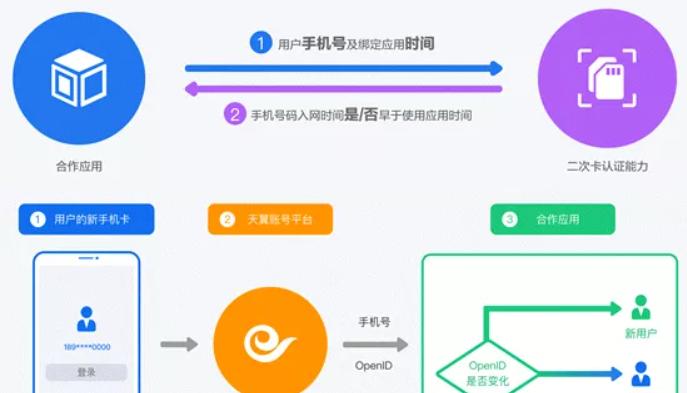

常见认证失败原因
账号或密码错误:输入的上网账号和密码不正确。
网络服务故障:服务商那边可能出现临时故障。
设备兼容性问题:网关设备可能与当前的网络环境不兼容。
信息填写不完整或不规范:在填写认证信息时出现遗漏或格式错误。
解决办法
1.检查账号密码:确保输入的账号和密码完全正确,没有大小写、数字和特殊字符的错误。
2.联系网络服务商:如果确认账号和密码无误,可尝试联系网络服务商了解是否存在服务故障。
3.检查设备兼容性:确认您的天翼网关设备型号是否支持当前网络服务,并确保设备固件是最新版本。
4.重新填写信息:仔细检查并重新填写认证信息,确保每项都正确无误。
5.重启设备:有时候,简单的重启网关设备和调制解调器可以解决暂时性的连接问题。
6.检查网络线缆:确保所有的网线连接都是稳固的,没有松动或者损坏的情况。
7.查看错误信息:如果系统给出具体的错误信息,请根据提示操作或者搜索错误信息,找到解决方法。
8.联系技术支持:如果以上方法都无法解决问题,建议联系天翼网关的技术支持获取进一步的帮助。
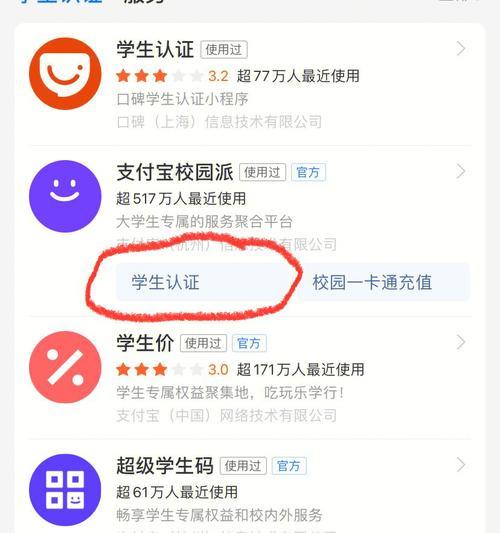
天翼网关的认证流程虽然简单,但一旦出现问题,可能会造成用户的困扰。通过本文的介绍,您应该已经掌握了进行认证的步骤以及如何应对认证失败的情况。如果在操作过程中遇到难题,不要慌张,按照文中提供的解决方法一步步排查问题所在,通常都可以顺利解决问题。让您的网络生活更加顺畅无阻。
版权声明:本文内容由互联网用户自发贡献,该文观点仅代表作者本人。本站仅提供信息存储空间服务,不拥有所有权,不承担相关法律责任。如发现本站有涉嫌抄袭侵权/违法违规的内容, 请发送邮件至 3561739510@qq.com 举报,一经查实,本站将立刻删除。